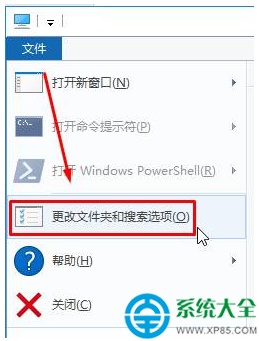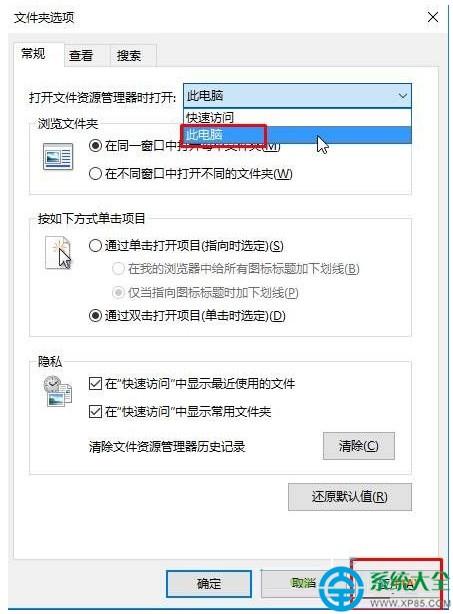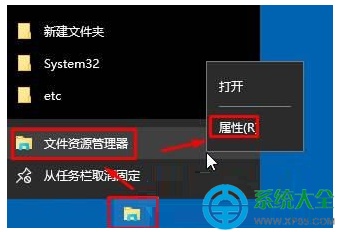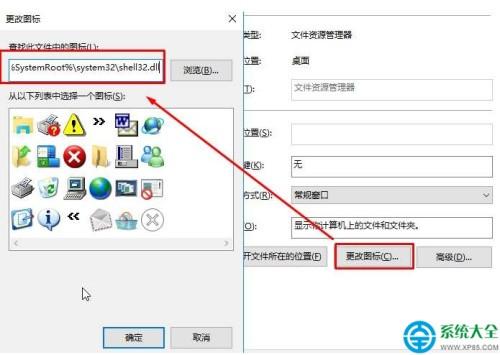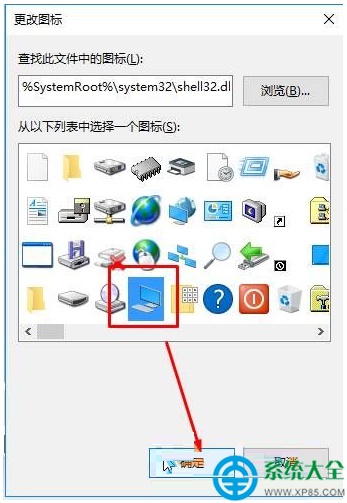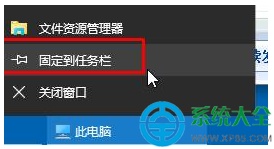WIN10如何将此电脑放到任务栏
win10系统任务栏如何添加我的电脑图标
1、打开桌面上的计算机,点击“文件”—“更改文件夹和搜索选项”;
2、在【文件夹选项】界面“常规”选卡下将“打开文件资源管理器时打开”的下拉菜单修改为“此电脑”点击应用并且确定;
3、许多用户看着黄色图标不习惯,我们可以在此电脑上上单击鼠标右键,在“文件资源管理器”上单击右键,选择“属性”;
4、点击“更改图标”,在地址栏中输入:%SystemRoot%\system32\shell32.dll 按下回车键;
5、选择喜欢的图标,点击确定,在属性窗口点击应用并确定;
6、在任务栏上的此电脑选卡上单击右键,选择“固定到任务栏”;
7、关闭此电脑,点开后就可以打开我的电脑了。